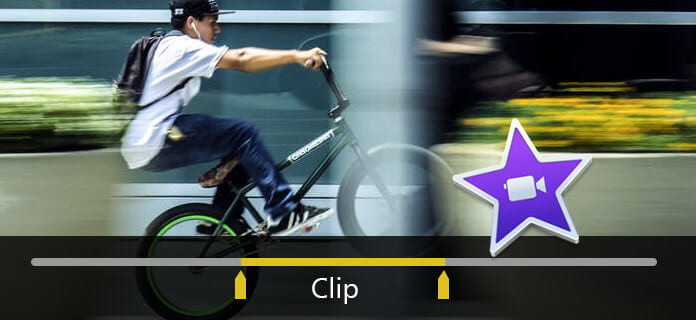
Ως το πιο επαγγελματικό εργαλείο επεξεργασίας και δημιουργίας βίντεο από την Apple, το iMovie σας παρέχει όλες τις βασικές αλλά και προηγμένες δυνατότητες επεξεργασίας βίντεο για να σας βοηθήσει να βελτιώσετε το βίντεο. Εάν έχετε μεγάλα βίντεο κλιπ που περιέχουν διαφορετικές σκηνές, μπορείτε να το χρησιμοποιήσετε Διαχωριστικό κλιπ iMovie δυνατότητα να χωρίσετε αυτά τα μεγάλα κλιπ σε αρκετά μικρότερα για καλύτερη διαχείριση. Αυτό το άρθρο έχει ως στόχο να σας δώσει έναν πλήρη οδηγό σχετικά με τον τρόπο διαχωρισμού ενός βίντεο κλιπ χρησιμοποιώντας το iMovie σε Mac / iPad / iPhone. Εάν χρησιμοποιείτε υπολογιστή με Windows ή απλά δεν αισθάνεστε σαν iMovie, μπορείτε επίσης να ελέγξετε μια εναλλακτική επιλογή για το κλιπ split iMovie.
Βήμα 1 Ανοίξτε το iMovie, φορτώστε και σύρετε το βίντεο κλιπ που θέλετε να χωρίσετε στο χρονολόγιο και επιλέξτε το.
Βήμα 2 Χρησιμοποιήστε το ποντίκι σας για να μετακινήσετε την κεφαλή αναπαραγωγής στο πρώτο καρέ μιας νέας σκηνής.
Βήμα 3 Πατήστε Τροποποίηση στη γραμμή του κύριου μενού και επιλέξτε Διαχωριστικό κλιπ ή χρησιμοποιήστε τη συντόμευση πληκτρολογίου Εντολή + Β για να χωρίσετε το αρχικό κλιπ σε δύο ξεχωριστές σκηνές.
Στη συνέχεια, μπορείτε εύκολα αποθηκεύστε τα διαχωριστικά iMovie στο Mac σας.
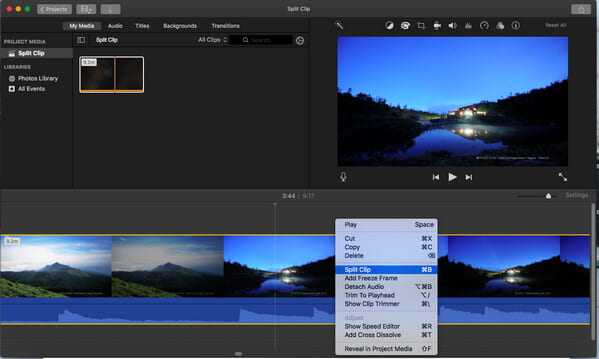
Μπορείτε να δείτε τον οδηγό βίντεο παρακάτω:


Είναι επίσης πολύ εύκολο να χωρίσετε το κλιπ στο iMovie για iPad / iPhone. Τώρα πάρτε το iPhone 8 ως παράδειγμα, μπορείτε να ακολουθήσετε τα παρακάτω βήματα για να κάνετε το κλιπ split iMovie:
Βήμα 1 Ανοίξτε το iMovie στο iPad / iPhone σας. Κάντε κλικ στην καρτέλα "Έργα" στην κορυφή και, στη συνέχεια, "Δημιουργία έργου" για να φορτώσετε το βίντεο κλιπ που θέλετε να διαχωρίσετε.
Βήμα 2 Σύρετε την κεφαλή αναπαραγωγής και τοποθετήστε την εκεί που θέλετε να χωρίσετε το κλιπ.

Βήμα 3 Πατήστε το κλιπ στη γραμμή χρόνου, στο κάτω μέρος εμφανίζονται τα βασικά εργαλεία επεξεργασίας βίντεο. Κάντε κλικ στο εικονίδιο ψαλιδιού στην κάτω αριστερή γωνία και, στη συνέχεια, κάντε κλικ στο Διαχωρισμός στην κάτω δεξιά γωνία. Τώρα το κλιπ έχει χωριστεί με το iMovie στο iPad / iPhone σας.
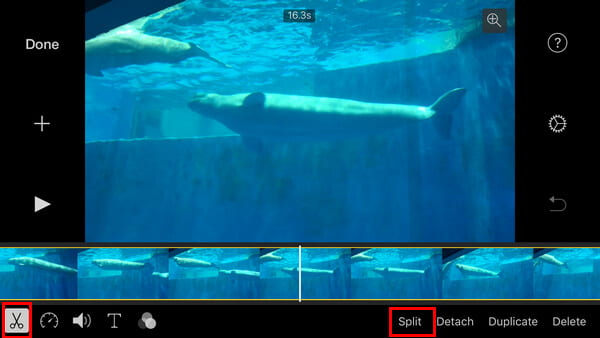
Πώς να χωρίσετε το βίντεο κλιπ χρησιμοποιώντας αυτό το πρόγραμμα επεξεργασίας βίντεο; Μπορείτε να μάθετε πώς να το κάνετε διαχωρισμός βίντεο κλιπ με τον καλύτερο διαχωριστή βίντεο εδώ.
Σε αυτό το άρθρο, σας έχουμε διδάξει πώς να διαχωρίζετε βίντεο κλιπ χρησιμοποιώντας το iMovie για Mac / iPad / iPhone. Εξακολουθείτε να έχετε περισσότερες ερωτήσεις σχετικά με το κλιπ split iMovie; Μη διστάσετε να αφήσετε τα σχόλιά σας παρακάτω.